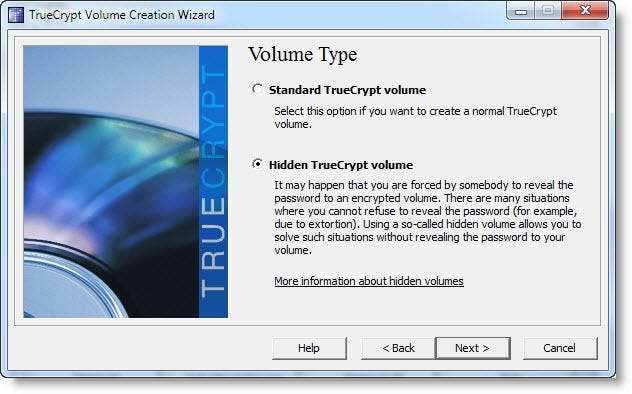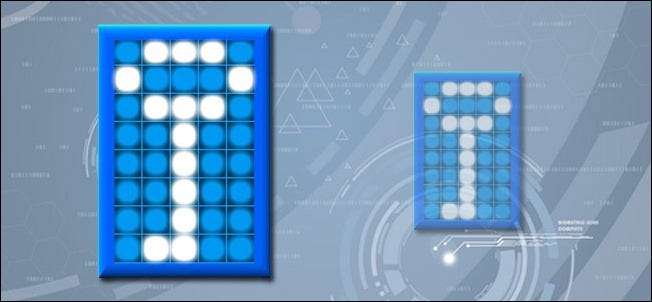
先週私たちは シンプルでありながら強力に暗号化されたTrueCryptボリュームをセットアップする方法を示しました 機密データの保護に役立ちます。今週はさらに深く掘り下げて、暗号化されたデータを非表示にする方法を紹介します 暗号化されたデータ内 。
隠しボリュームとは何ですか?
ほとんどの人はすでに暗号化の概念に精通しています。単純または複雑な暗号化スキームを使用すると、データが何らかの方法でシフトされ、復号化せずに元の状態で表示されなくなります。単純なボーイスカウトマニュアル暗号であろうと、強化された軍用グレードの暗号化アプリケーションであろうと、基本的な原則は同じです。暗号化されていないデータが入り、暗号化メカニズムが適用され、暗号化されたデータが出てきます。
納税申告書のようなものを保護することになると、強力な暗号化を中心に構築された単純なワークフローで十分です。結局のところ、あなたは誰かを阻止しようとしているのではありません これまで 税務情報にアクセスできる(結局のところ、政府はすでにすべての情報をファイルに保存しています)。コンピューターが盗まれた場合に、個人情報の盗難から身を守ろうとしているだけです。そのためにあなたは従うことができます TrueCryptの使用を開始するための以前のガイド そして完全に幸せになります。
ただし、絶対に非表示にしておきたいデータがある場合はどうなりますか?プライバシーの深さ、妄想の散在、または腐敗した政府からの迫害に対する正当な恐れのいずれが原因であっても、このXKCDコミックでユーモラスに強調されている、単純な暗号化の使用には重大な欠陥があります。
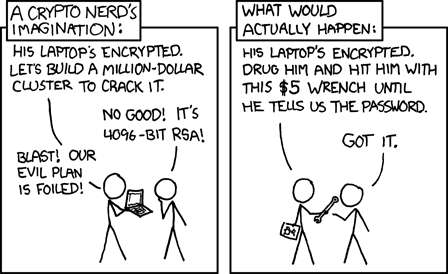
相手が暗号化されたボリュームを持っていることを知っている場合、相手は何らかの方法でその暗号化されたボリュームのパスワードを提供するように強制することができます。結局のところ、暗号化されたファイルコンテナまたはハードドライブをすでに所有している場合は、暗号化されたデータがあることを否定することはできません。
そのような状況、またはデータを非常に深く暗号化してその存在を完全に否定できるような状況では、何ができますか?ある種の暗号化バージョンでデータを非表示にしたい場合はどうなりますか インセプション 、それよりも深い?この目的のために、「隠しボリューム」と呼ばれる暗号化の概念に目を向けます。これは、先週、TrueCryptソフトウェアのツールとして含まれているので便利です。
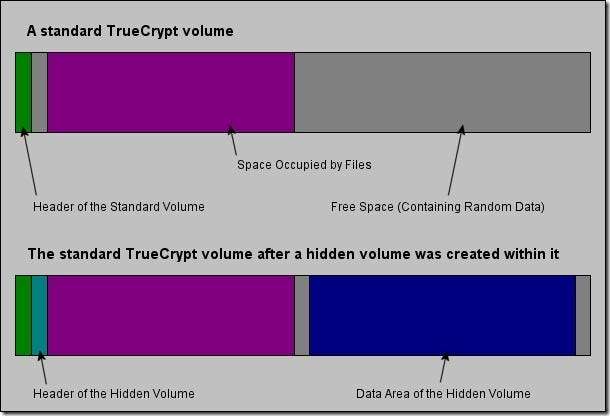
TrueCryptボリュームを作成すると、ボリューム全体が、ランダムデータの巨大なブロックのように、ボリュームの外側から表示されます。ボリュームの内容を復号化する以外に、内容を明らかにする方法はありません。ファイルと空のスペースは同様に均一にランダムです。非表示のボリュームは、このランダムデータを利用して、マントとして使用します。結局のところ、暗号化されていないボリュームがランダムデータのように見え、暗号化されていないボリュームの空き領域がランダムデータのように見える場合、そのランダムデータを使用して追加の暗号化ボリュームを非表示にするのは簡単です。
この目的のために、合理的に暗号化するファイル(個人通信、税務書類、クライアントファイルなど)で満たされた親暗号化ボリュームをその中に隠してネストすることができます。これは、実際の情報を格納する検出不可能なボリュームです。明らかにすることができない、または明らかにしたくない(ジミーホッファの体のGPS座標、コカコーラのレシピ、またはエリア51からの休暇の写真)。
では、どのようにして隠しボリュームにアクセスしますか?親ボリュームをマウントするときは、パスワード(および、キーファイルなどの追加の検証)を入力する必要があります。親ボリュームに正しいパスワードを入力すると、親ボリュームがマウントされます(税務書類が表示されます)。非表示ボリュームをマウントするには、親ボリュームのパスワードの代わりに非表示ボリュームのパスワードを入力する必要があります。次に、TrueCryptはセカンダリボリュームヘッダーをセカンダリパスワードと照合し、非表示のボリュームをマウントします。この場合も、非表示のボリュームは、親ボリュームの空のランダムスペースと完全に区別できません。
隠しボリュームの技術的側面とTrueCryptでの実行について詳しく知りたい場合は、次のことができます。 ここでこの肉付きの良い説明を掘り下げてください 。それ以外の場合は、隠しボリュームの作成を始めましょう。
TrueCryptで隠しボリュームを作成する
非表示のボリュームを作成する方法は2つあります。最初の方法は、最初から完全に開始し、新しい親ボリュームと非表示のボリュームを同時に作成することです。 2番目の方法は、既存の親ボリューム内にネストする新しい非表示ボリュームを作成することです。親ボリュームの作成方法についてはすでに説明したので、中断したところから再開します。親ボリュームをまだ作成していない場合は、 TrueCryptの使用を開始するためのガイドをご覧ください アプリケーションに慣れ、親ボリュームを作成します。今回はプロセスについて詳しく説明しないため、オールアットワンスオプションを使用する予定がある場合でも、簡単に読み直すことをお勧めします。
親ボリューム内に暗号化されたボリュームを作成するには、TrueCryptを起動する必要があります。親ボリュームをマウントしないでください。開いている場合は、少し時間を取ってマウントを解除してください。親ボリュームがマウントされている間は、非表示のボリュームを作成できません。
クリック ボリューム–>新しいボリュームの作成 ボリューム作成ウィザードを起動します。前のガイドと同様に、 暗号化されたファイルコンテナを作成する 。次のステップで、 隠されたTrueCryptボリューム 、その後 ダイレクトモード 。
注:親ボリュームと非表示ボリュームを同時に作成することにした場合は、[ ノーマルモード —唯一の違いは、既存のボリュームを開いてその中に非表示のボリュームを作成する代わりに、ウィザードを2回実行することです。
次のステップでは、非表示のボリュームをネストする既存のTrueCryptコンテナを選択するように求められます。先週のチュートリアルで作成したものと同じコンテナを選択しました。
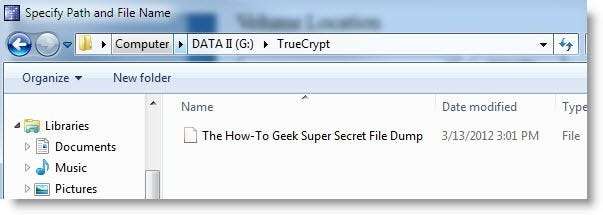
プロンプトが表示されたら、そのボリュームのパスワードを入力します(キーファイルなどの追加の検証を使用している場合は、実際に使用するためにボリュームをマウントする場合と同じように、今すぐパスワードを使用する必要があります)。 TrueCryptは親ボリュームをスキャンして最大サイズを決定します。
非表示のボリュームのサイズを指定すると、次の場合に使用したのとまったく同じボリューム作成プロセスが繰り返されます。 親ボリュームを作成しました —暗号化とハッシュタイプ、ボリュームサイズ、パスワード、ファイルシステムなどの選択。ボリュームサイズとパスワードの他に、元のボリュームで使用した設定をリサイクルできます。ボリュームのサイズとパスワードについて:親ボリュームを引き続き使用できるように、十分なスペースを確保することが重要です(これについては後で詳しく説明します)。 4.4GBのボリュームがあり、そのうちの1GBを非表示のボリューム専用にしました。 また、親ボリュームに使用したパスワードとは大幅に異なるパスワードを使用することが重要です。 。適切な設定をすべて選択し、強力なパスワードを選択したら、ドライブをフォーマットします。
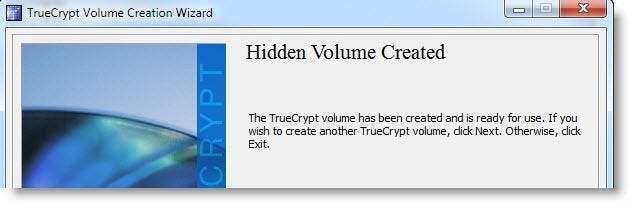
ドライブが作成されたら、ウィザードを閉じてメインのTrueCryptインターフェースに戻ります。隠しボリュームをマウントする時が来ました。親ボリュームを開く場合と同じように、先に進んでボリュームファイルに移動します。クリック ファイルを選択 、ファイルを選択して、をクリックします マウント。 パスワードの入力を求められたら 隠しボリュームのパスワードを入れて、 親ボリュームのパスワードではありません。 TrueCryptは非表示のボリュームをマウントし、[タイプ]列に「非表示」ボリュームであることを示します。先に進んで、埋める必要のあるすべての極秘のスパイガイファイルで埋めてください。

親ボリュームを安全にマウントする手順を説明するために、非表示のボリュームをマウント解除してください。親ボリュームのランダムデータ内に実際のデータが隠されているので、その隠されたデータを保護するために正しくマウントすることが重要です。
親ボリュームを選択してパスワードを入力するだけでなく、 ボリューム–>オプション付きのボリュームのマウント 。次のメニューがポップアップ表示されます。
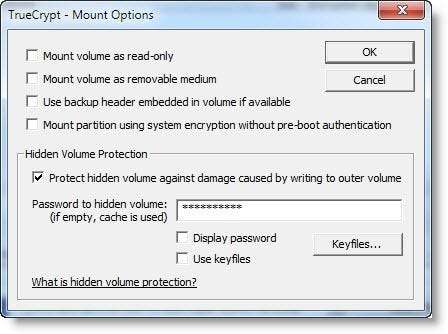
小切手 隠されたボリュームを保護する… パスワードを入力し、[OK]をクリックします。これらの手順に従わないと、親ボリュームでの作業中に、誤って非表示のボリュームの一部を上書きして破損する可能性があります。 親ボリュームにデータを書き込む場合は常に、非表示ボリューム保護を使用する必要があります 。これで、親ボリュームのデータに安全にアクセスできます。

親ボリュームがその目的のためだけに存在するという錯覚を作り出すために、親ボリュームを引き続き使用して、妥当なおとりデータ(通常の人が暗号化したいデータ)を保存することが重要です。コンテナの塗りつぶしに頻繁にアクセスして変更するが、その中のファイルが5年前の税務書類だけである場合、もっともらしい否認は窓の外に出ます。
非表示のボリュームの詳細については、TrueCryptのドキュメントを確認してください。 隠しボリューム および付随するサポートドキュメント。